怎么给手机下载电子书 手机上如何下载电脑上的电子书
现今手机已经成为人们生活中必不可少的一部分,不仅可以完成通讯、娱乐等功能,还可以用作电子书阅读器,但是很多人却不知道如何在手机上下载电子书,更别提如何将电脑上的电子书转移到手机上,这就让许多读者备感棘手。因此今天我们就来探究一下,怎样给手机下载电子书和如何在手机上下载电脑上的电子书。
具体方法:
1.打开手机USB存储设备
准备手机、准备数据线,通过数据线将手机与电脑进行连接。数据线连接电脑,可以看到USB存储设备项下面的打开USB存储设备按钮,点击打开USB存储设备,就可以打开手机USB存储设备了。
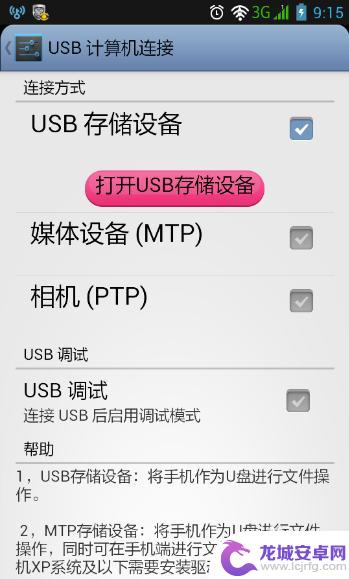
2.在电脑中找到USB存储设备、可移动磁盘
在手机中,打开USB存储设备后。在电脑中可以看到弹出来的USB存储设备提示,即可移动磁盘的提示,选择继续,但不要扫描,完成后在电脑中,就可以看到USB存储设备、可移动磁盘了。
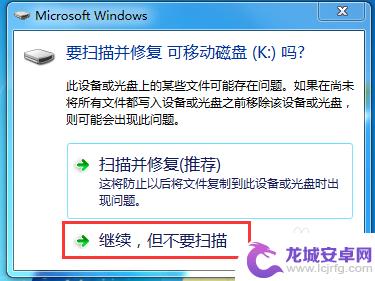
3.打开USB存储设备、可移动磁盘目录
在电脑中,找到USB存储设备、可移动磁盘后,双击打开USB存储设备、可移动磁盘,在USB存储设备、可移动磁盘中,找到需要存放电子书的目录。
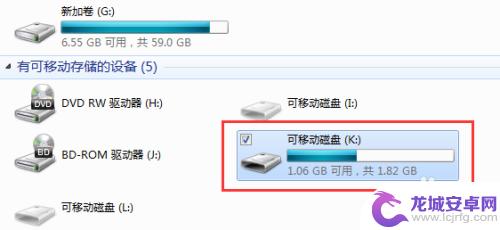
4.找到电脑中的电子书
在电脑中,找到需要传到手机上的电子书所在的文件夹目录,并进入相应的电脑文件目录。
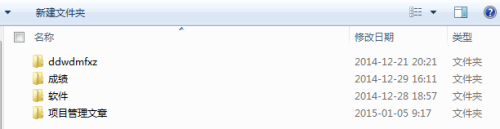
5.复制电子书到手机
在电脑中找到电子书目录后,鼠标右键复制电子书。或者使用Ctrl+C进行复制电子书,复制完成后,在USB存储设备、可移动磁盘目录中,鼠标右键进行粘贴,或者使用Crtl+V进行粘贴电子书。
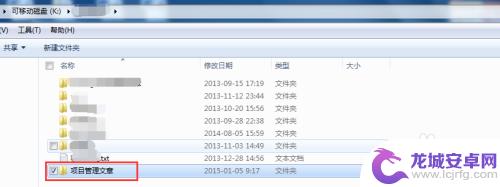
6.弹出USB存储设备、弹出可移动磁盘
在把电脑中的电子书传到USB存储设备、弹出可移动磁盘后,在电脑右下角中,找到可移动磁盘,点击弹出可移动磁盘,就可以在电脑中弹出可移动磁盘了。
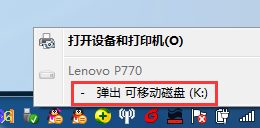
7.在手机中找到电子书
在电脑中弹出可移动磁盘后,在手机中,进入应用程序功能列表,在应用程序中,找到文件管理à内置存储卡à对应的电子书目录,就可以找到电脑中传过来的电子书了。好了,怎么给手机下载电子书就为大家分享到这。

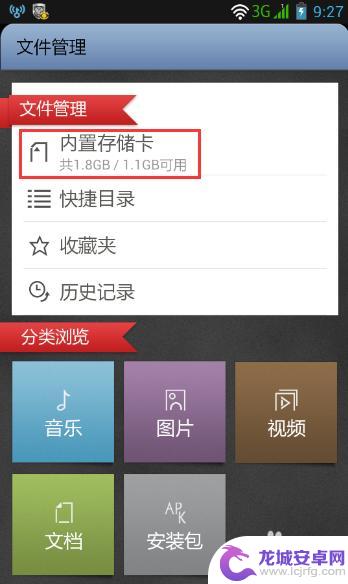
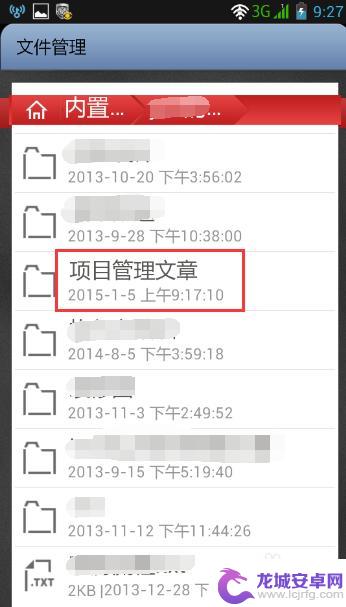
8.举手之劳,希望以上分享能帮助到大家。如果您觉得本经验有帮助,请点击本文正下方或本文右上角的“投票”或“分享”或“关注”给我支持和鼓励,为了方便下次查看,您可以点击“收藏”,还可以分享给好友。
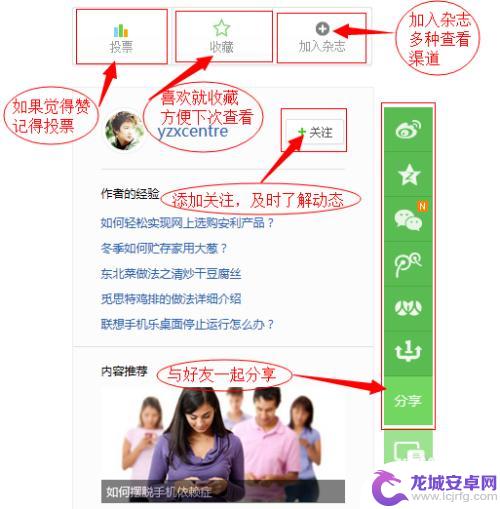
以上是有关如何将电子书下载到手机的全部内容,如果您遇到相同的问题,可以按照小编的方法解决。












